Hindernisse verbinden
Der Prozess des Verbindens der Hindernisse zu einem Parcours ist wesentlich für die Funktionsweise von parkour.design. Alle Hindernisse, die zur Arena hinzugefügt werden, sind standardmäßig getrennt – sie sind nicht Teil des Parcours. Es gibt verschiedene Methoden zum Verbinden der Hindernisse – verwenden Sie diese je nach Ihren persönlichen Vorlieben beim Entwerfen Ihrer Parcours.
Hindernisse zuerst platzieren, dann den Parcours zeichnen
Bei diesem Entwurfsmuster platziert der Designer zuerst die Hindernisse in der Arena und versucht, ihre Positionen und Richtungen zu arrangieren, bevor er den eigentlichen Parcours zeichnet. Platzieren Sie die Hindernisse wie im Leitfaden Hindernisse platzieren erklärt, und verwenden Sie dann eine der folgenden Methoden, um sie zu verbinden.
Hindernisse mit Verbindungslinie verbinden
Diese Methode ermöglicht es, Hindernisse schnell mit der Maus zu verbinden und den Parcours später richtig zu formen, nachdem die Hindernisse verbunden sind.
Bei dieser Methode sollte der Verbindungsmodus auf Hindernisse mit Linien verbinden eingestellt werden – er kann mit der Schaltfläche im Schaltflächenfeld ausgewählt oder mit einer Option im Bearbeiten-Menü oder mit der Standard-Tastenkombination E umgeschaltet werden.

Um die Hindernisse zu verbinden, wählen Sie das erste Hindernis aus, klicken Sie auf einen seiner Verbinder und ziehen Sie, während Sie die linke Maustaste gedrückt halten, den Verbinder zu den anderen Hindernissen. Sie ziehen eine Linie, die einen Abschnitt des Parcours darstellt. Die Kurve der Linie wird vom Programm definiert und wird nicht ideal sein, aber keine Sorge, sie kann danach richtig geformt werden.
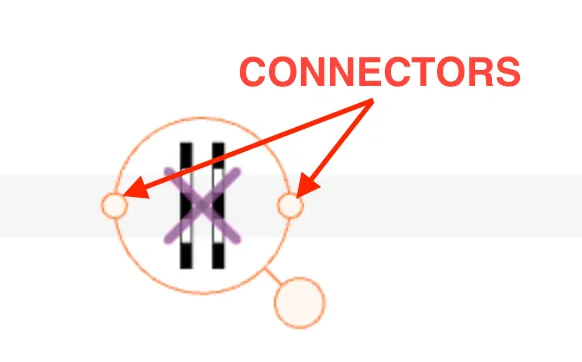
Bitte schauen Sie sich das Video unten an und beachten Sie Folgendes:
- Während die Verbindungslinie erweitert wird, werden die Objekte, mit denen Sie sich nicht verbinden können, abgedunkelt. Dies schließt alles ein, was kein Hindernis ist.
- Die Hindernisse, mit denen Sie sich verbinden können, haben grüne Verbinder. Sie können die Linie zum grünen Verbinder ziehen und dort ablegen – die Verbindung zwischen den Hindernissen wird erstellt. Wenn ein Verbinder rot ist, ist es nicht möglich, sich damit zu verbinden (zum Beispiel wird das Hindernis bereits in dieser Richtung in dieser Runde verwendet oder das Hindernis ist unidirektional, wie Ziel/Start).
- Wenn Start an einen Abschnitt des Parcours angehängt wird, wird dieser ganze Abschnitt zur Hauptrunde. Hindernisse erhalten automatisch Pfeile, die ihre Richtung anzeigen, und Nummern, die ihre Reihenfolge zeigen.
- Die Form des Parcours ist nicht perfekt und am Ende des Videos gibt es ein Beispiel dafür, wie ein Abschnitt des Parcours geformt werden kann.
Hindernisse durch Zeichnen des Parcours von Hindernis zu Hindernis verbinden
Diese Methode ist ähnlich der vorherigen, aber anstatt eine Linie zu erweitern, können Sie die genaue Form des gewünschten Parcours zeichnen. Bei dieser Methode sollte der Verbindungsmodus auf Hindernisse durch Zeichnen verbinden (Freihandkurve) eingestellt werden – er kann mit der Schaltfläche im Schaltflächenfeld ausgewählt oder mit einer Option im Bearbeiten-Menü oder mit der Standard-Tastenkombination E umgeschaltet werden.

Um die Hindernisse durch Zeichnen zu verbinden, wählen Sie das erste Hindernis aus, klicken Sie auf einen seiner Verbinder und zeichnen Sie, während Sie die linke Maustaste gedrückt halten, die Form des Parcours zum nächsten Hindernis. Wenn Sie einen grünen Verbinder des nächsten Hindernisses erreichen, lassen Sie die Maustaste los, um den gezeichneten Abschnitt des Parcours zu erstellen.
Hindernisse durch Zeichnen durch die Hindernisse verbinden
Diese Methode ist eine Erweiterung der vorherigen Methode, bei der der Parcours zwischen den Hindernissen gezeichnet wird, aber hier lassen Sie die linke Maustaste nicht los, wenn Sie das nächste Hindernis erreichen. Stattdessen zeichnen Sie den Parcours weiter durch alle Hindernisse. Während Sie durch die Hindernisse gehen, werden sie an das Ende des Parcours-Abschnitts angehängt.
Hindernisse mit der Tastatur verbinden (nur Wettbewerbsparcours)
Bei dieser Methode verbinden Sie die Hindernisse, indem Sie nacheinander auf sie zeigen. Wählen Sie das erste zu verbindende Hindernis aus. Aktivieren Sie dann den Verbindungsmodus, indem Sie die Standard-Tastenkombination C drücken und gedrückt halten. Dies bewirkt, dass der bestehende Parcours die Farbe ändert. Halten Sie die Taste gedrückt und klicken Sie auf nachfolgende Hindernisse – sie werden nach dem ersten ausgewählten Hindernis an den Parcours angehängt.
Mit dieser Methode können Sie Hindernisse und Abschnitte des Parcours in die Mitte eines anderen Abschnitts des Parcours einfügen.
Diese Methode steht für Trainingsparcours nicht zur Verfügung.
Parcours zuerst zeichnen, dann Hindernisse platzieren
Hindernisse auf den Parcours fallen lassen
Zeichnen Sie zuerst den Parcours ohne Hindernisse: Platzieren Sie nur Start und Ziel in der Arena und verbinden Sie sie mit einer der oben beschriebenen Methoden.
Sobald Start und Ziel mit dem Parcours verbunden sind, können Sie die Hindernisse aus der Objekt-Toolbox oder direkt von der Arena auf den Parcours ziehen und ablegen. Sie werden an den Pfad angehängt und ihre Ausrichtung wird richtig ausgerichtet.
Hindernisse in Wettbewerbsparcours verbinden – verschiedene Runden
Machen Sie sich zuerst mit den Runden vertraut, die die Anwendung unterstützt, auf der Leitfadenseite: Parcours, Bahnen und Runden.
Den Parcours der Hauptrunde verbinden
Sie können sich mit einem Hindernis verbinden, das noch nicht Teil eines Parcours ist, und Sie können frei wählen, welche Seite des Hindernisses der Eingang sein wird
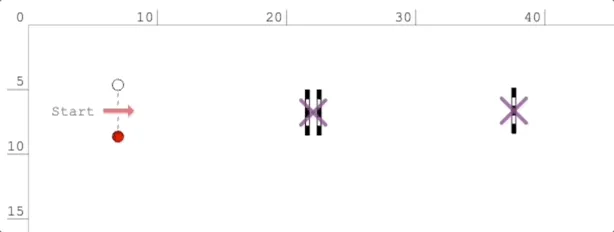
Sie können sich mit einem Hindernis verbinden, das bereits Teil der Hauptrunde ist – Sie können es nur in die entgegengesetzte Richtung verbinden/springen
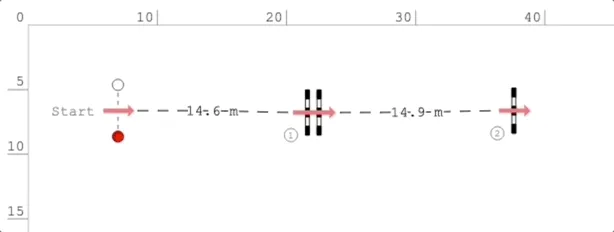
Ein Stechen einer zweiten Phase verbinden
Sie können sich mit einem Hindernis verbinden, das noch nicht Teil eines Parcours ist, und Sie können frei wählen, welche Seite des Hindernisses der Eingang sein wird
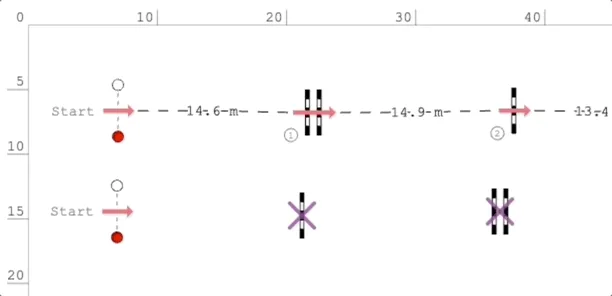
Sie können sich mit einem Hindernis verbinden, das Teil einer anderen Runde ist (nicht der, die Sie verbinden) – Sie können sich mit jeder Seite des Hindernisses verbinden, vorausgesetzt, es wurde noch nicht mit dieser Runde in diese Richtung verbunden
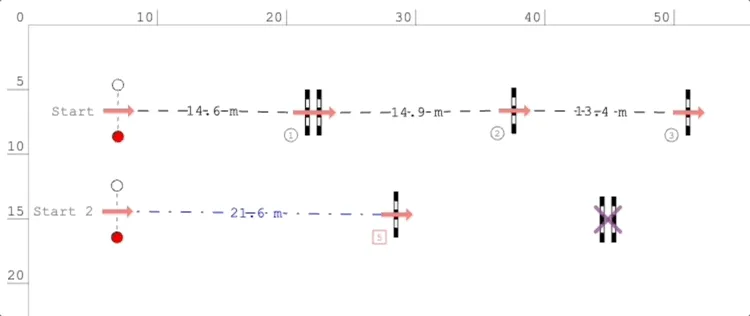
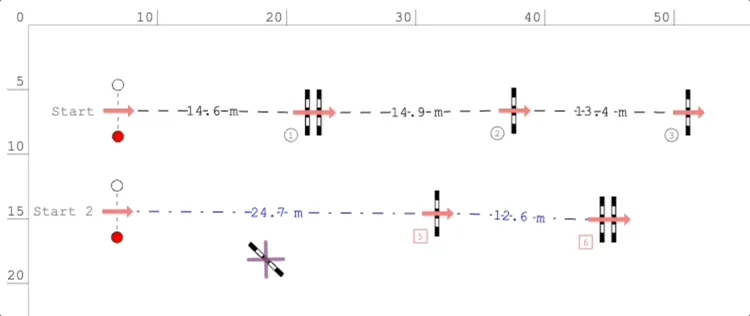
Sie können sich mit einem Hindernis verbinden, das bereits Teil der Runde ist, die Sie verbinden – Sie können es nur in die entgegengesetzte Richtung verbinden/springen
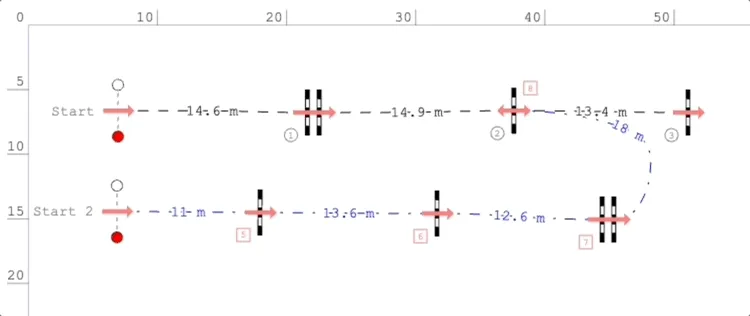
Bitte beachten Sie, dass in jedem Fall die Nummern automatisch dem verbundenen Hindernis zugewiesen werden und den Nummerierungsregeln folgen.
Dieselben zwei Hindernisse in mehreren Runden verbinden
Um einen Parcours zwischen denselben zwei Hindernissen in mehreren Runden zu zeichnen – zum Beispiel in der Hauptrunde und im Stechen, müssen Sie die Hindernisse zweimal verbinden – einmal in jeder Runde. Als Ergebnis werden zwei (oder mehr) Pfade zwischen den Hindernissen vorhanden sein, und diese Pfade können unterschiedliche Formen haben. In den meisten Fällen ist es erwünscht, dass diese Pfade gleich sind. Dies kann schnell erreicht werden, indem Sie einen grünen Pfad-Manipulationspunkt auswählen, der auf einem der Pfade liegt, und einen Befehl/eine Schaltfläche wählen: Parcours aus Runde X kopieren.
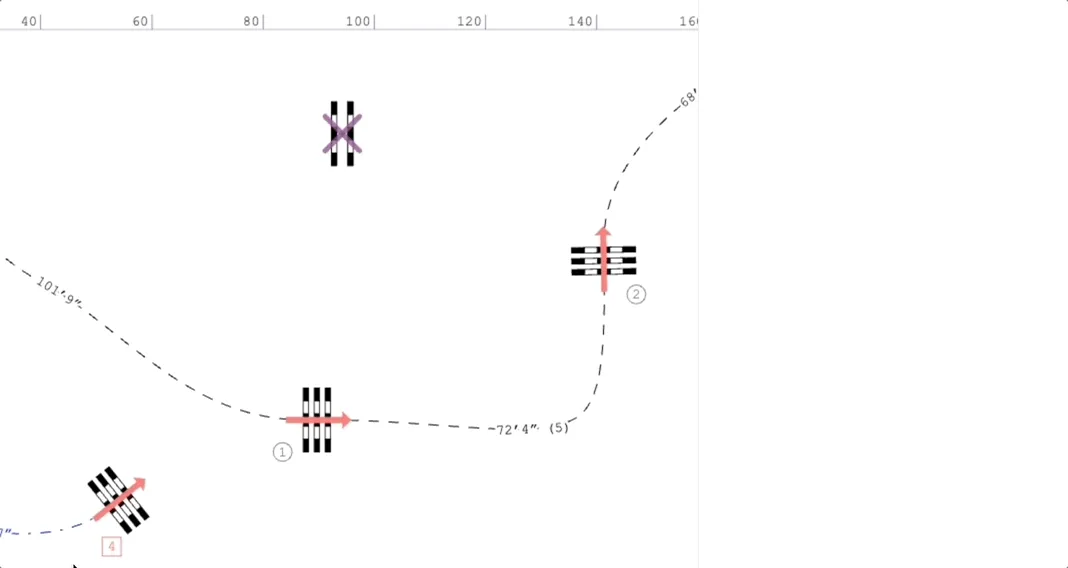
Hindernisse in Trainingsparcours verbinden
In Trainingsparcours gibt es fast keine Einschränkungen dabei, welche Hindernisse miteinander verbunden werden können. Sie können unterschiedliche Parcoursabschnitte frei kombinieren und jedes Hindernis mehrfach in jede Richtung anschließen.
Es gibt nur ein Prinzip zu beachten: Sie können Verbindungen nur vom Ende eines Abschnitts aus herstellen, nicht aus dessen Mitte (den Abschnitt entsprechend verlängern).